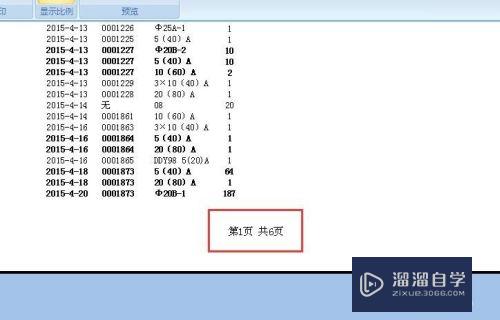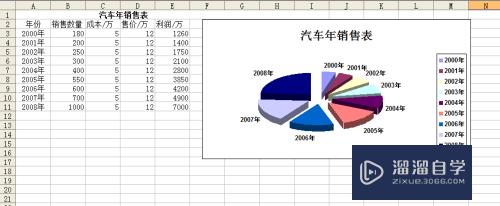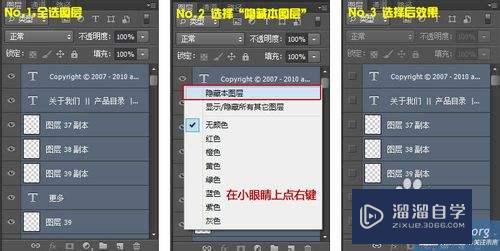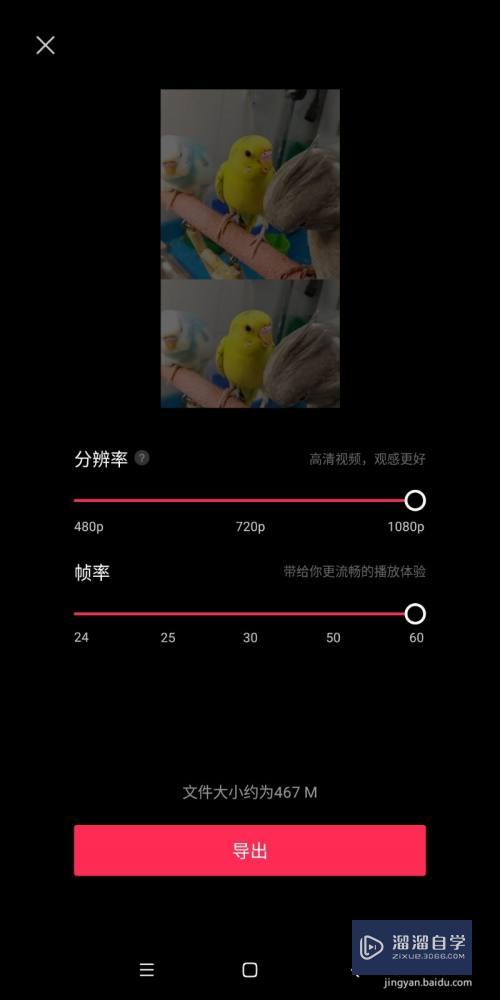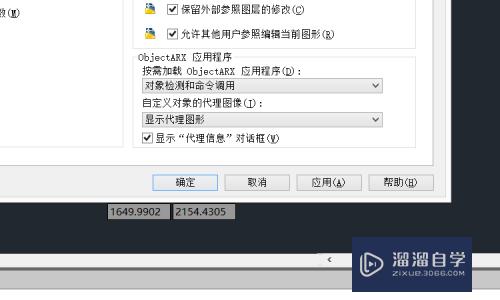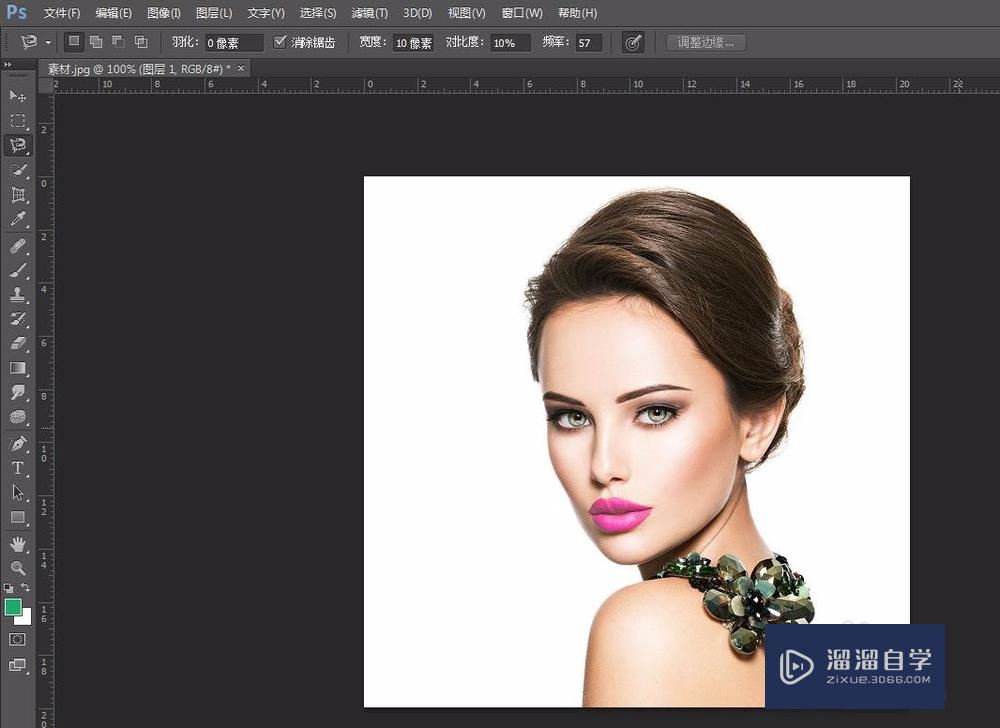CAD天正暖通怎么计算房屋负荷(天正cad怎么算暖通量)优质
在CAD天正进行房屋内部的供暖设备的设计的时候。都必须对房屋的热负荷以及冷负荷进行计算。那么CAD天正暖通怎么计算房屋负荷?软件对建筑的供热供冷负荷进行计算。下面来教大家使用。
图文不详细?可以点击观看【CAD免费视频教程】
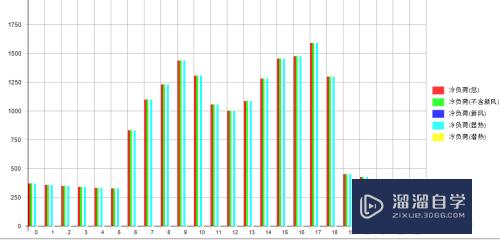
工具/软件
硬件型号:微软Surface Laptop Go
系统版本:Windows7
所需软件:CAD天正暖通
方法/步骤
第1步
识别内外墙:
首先。点击图示位置工具导航栏中的:计算--房间--识别内外。然后将你的建筑进行框选。然后点击鼠标空格键。识别内外墙体。外墙外围将包围一层虚线。

第2步
搜索房间:
然后点击图示位置中的“搜索房间”命令。然后在弹出的对话窗口中。点击选择你要勾选的内容。然后在图中同样框选中你的建筑。然后点击空格。系统会自动为你的建筑房间进行排序。标注房间号等。

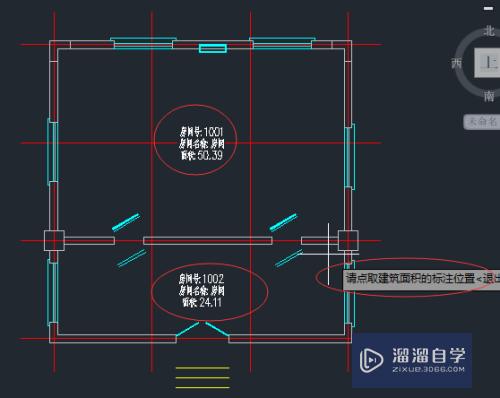
第3步
负荷计算:
标注完成房间号之后。点击图示位置的“负荷计算”。即可弹出一个负荷计算工程对话框。
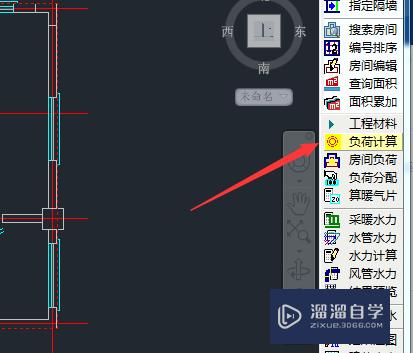
第4步
建筑基本信息设置:
然后在负荷计算工程对话框中。点击图示位置中的“新建工程”。“一号楼”。“一层”等。对建筑的信息进行基本的设定。要满足实际工况。

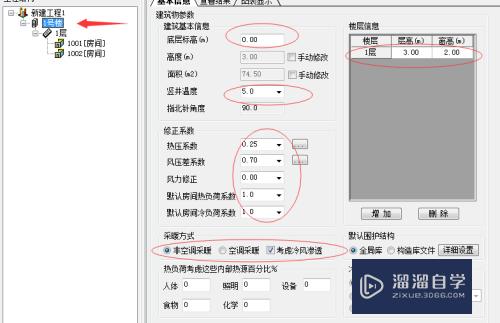

第5步
提取房间:
然后右击图示位置“1层”。然后点击弹出的对话框中的“提取房间”。然后在弹出的对话框中选择。进行设置。设置完成之后。点击下方的“提取”。然后在图中框选建筑物。
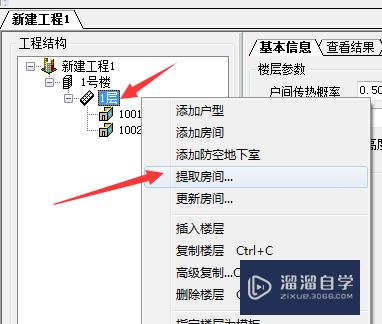
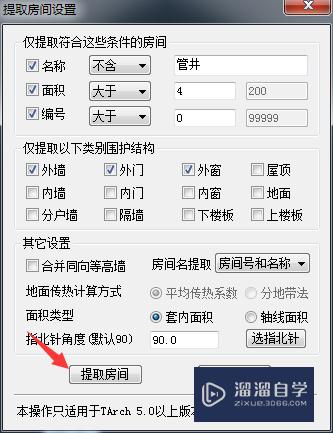
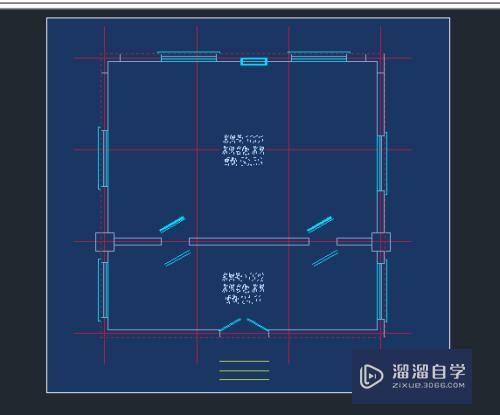
第6步
负荷计算结果:
提取成功之后。即可查看到你的建筑物的房间自动归档到工程下方。然后点击房间号。即可查看到各个房间的冷热负荷计算的结果。
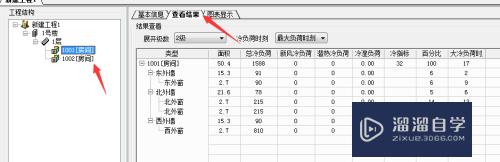
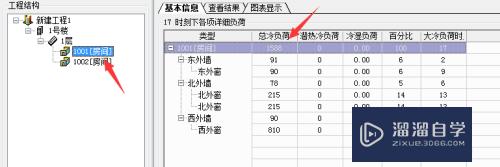
以上关于“CAD天正暖通怎么计算房屋负荷(天正cad怎么算暖通量)”的内容小渲今天就介绍到这里。希望这篇文章能够帮助到小伙伴们解决问题。如果觉得教程不详细的话。可以在本站搜索相关的教程学习哦!
更多精选教程文章推荐
以上是由资深渲染大师 小渲 整理编辑的,如果觉得对你有帮助,可以收藏或分享给身边的人
本文地址:http://www.hszkedu.com/71016.html ,转载请注明来源:云渲染教程网
友情提示:本站内容均为网友发布,并不代表本站立场,如果本站的信息无意侵犯了您的版权,请联系我们及时处理,分享目的仅供大家学习与参考,不代表云渲染农场的立场!